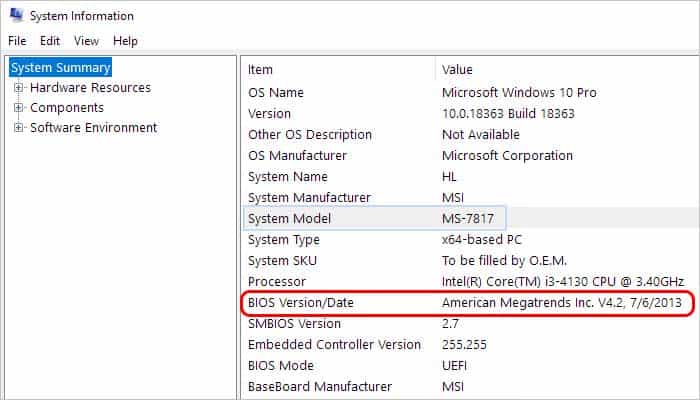Le BIOS, le micrologiciel qui gère l’interprétation entre le système d’exploitation et la carte mère, est très important pour votre ordinateur. Puisqu’il gère la fonction de base d’E/S (entrée/sortie), il doit exécuter la dernière version pour utiliser les nouvelles fonctions et résoudre les problèmes. Un BIOS obsolète peut provoquer des problèmes ou même des pannes pour tout matériel connecté à votre PC.
Mais, contrairement aux autres applications, le BIOS ne se met pas à jour automatiquement. Certaines entreprises peuvent fournir leurs outils/logiciels dédiés à cet effet, ou certains peuvent le mettre à jour en même temps que la mise à jour de Windows.
Cependant, la plupart des cartes mères sont mises à jour manuellement à l’aide d’une clé USB, y compris les cartes mères MSI. Ainsi, cet article vous guidera à travers les méthodes et leurs étapes détaillées pour mettre à jour le BIOS de MSI.
- Éléments à prendre en compte pour la mise à jour du BIOS de MSI
- Comment mettre à jour le BIOS de MSI ?
- Mise à jour du BIOS avec M-Flash
- Étape 1 : Formater une clé USB
- Étape 2 : Télécharger les fichiers de mise à jour
- Étape 3 : Charger les fichiers de mise à jour sur la clé USB
- Étape 4 : Mise à jour du BIOS
- Utiliser le flashback du BIOS
- Mise à jour du BIOS avec M-Flash
Éléments à prendre en compte pour la mise à jour du BIOS MSI
Le processus de mise à jour du BIOS peut altérer votre ordinateur s’il n’est pas effectué correctement. Mais, si vous suivez les méthodes et étapes exactes que nous avons compilées dans cet article, vous ne rencontrerez aucun problème. Cependant, les fabricants conseillent de ne mettre à jour le BIOS que lorsque c’est vraiment nécessaire, par exemple en cas de bogues ou de dysfonctionnements matériels.
Voici les quelques points que vous devez garder à l’esprit lors de la mise à jour du BIOS :
- Téléchargez la version correcte du BIOS pour votre carte mère. Vous pouvez vérifier la version actuelle en regardant la version/date du BIOS dans l’utilitaire Informations système. Vous pouvez l’ouvrir en entrant msinfo32 dans la commande d’exécution (Windows R).

- Utilisez uniquement le site ou l’application officielle du fabricant de la carte mère pour le téléchargement.
- Ne débranchez pas votre PC de la source d’alimentation et n’essayez pas de l’éteindre pendant la mise à jour.
- Ne retirez pas le lecteur flash USB lorsqu’une mise à jour est en cours.
- Pensez à utiliser un lecteur flash de 8 Go ou plus.
- Formatez le lecteur flash en FAT32.
- Exécutez la commande CHKDSK pour vérifier et corriger les erreurs éventuelles de la clé USB avant de l’utiliser.
Comment mettre à jour le BIOS de MSI ?
Les deux façons sûres de mettre à jour le BIOS d’une carte mère MSI sont énumérées ci-dessous :
Mise à jour du BIOS avec M-Flash
MSI fournit les fichiers de mise à jour du BIOS sur son site Web, qui peuvent être téléchargés et extraits sur une clé USB formatée. Le lecteur flash peut ensuite être accédé par le BIOS pour le mettre à jour.
Voici les étapes que vous devrez suivre pour mettre à jour le BIOS de votre carte mère MSI :
Étape 1 : Formater une clé USB
La première étape que vous devez accomplir est de formater votre clé USB avant de passer à la partie mise à jour. Le BIOS n’offre pas beaucoup de flexibilité dans le choix des fichiers, et de plus, si les fichiers existants sur vos clés USB sont endommagés, ils peuvent même corrompre l’ensemble du firmware de votre carte mère.
Donc, pour l’éviter et rendre la clé USB lisible par le BIOS, vous devez formater votre clé USB et la garder en veille pour charger des fichiers et mettre à jour des fichiers dessus. Les étapes mentionnées ci-dessous vous permettront de formater votre clé USB :
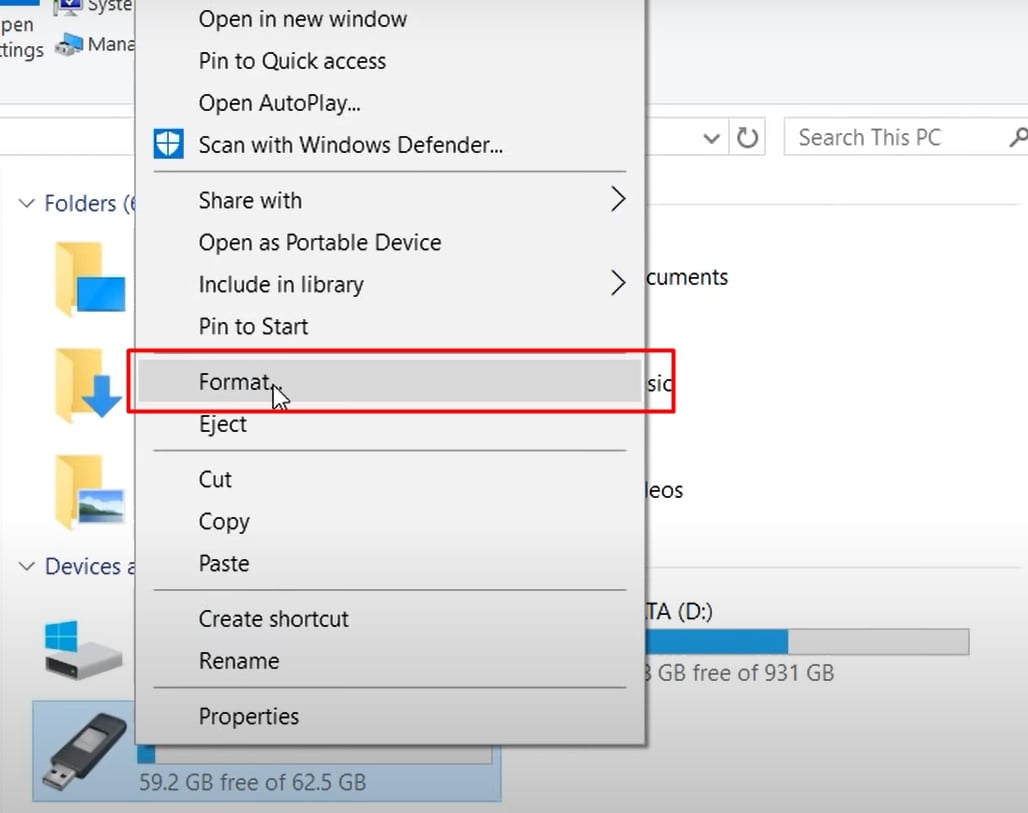
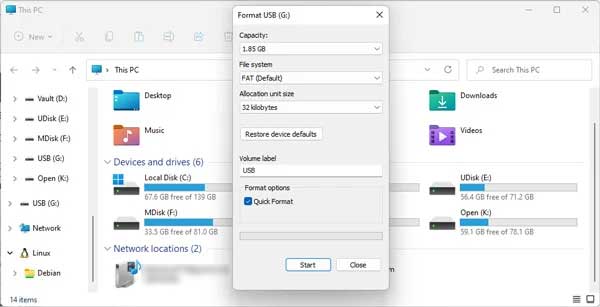
Étape 2 : Télécharger les fichiers de mise à jour
Après avoir préparé le lecteur flash USB, vous pouvez passer au téléchargement des fichiers de mise à jour du BIOS. Vous pouvez les trouver sur le site officiel de MSI. Suivez les étapes mentionnées ci-dessous pour télécharger une version plus récente du BIOS.. :
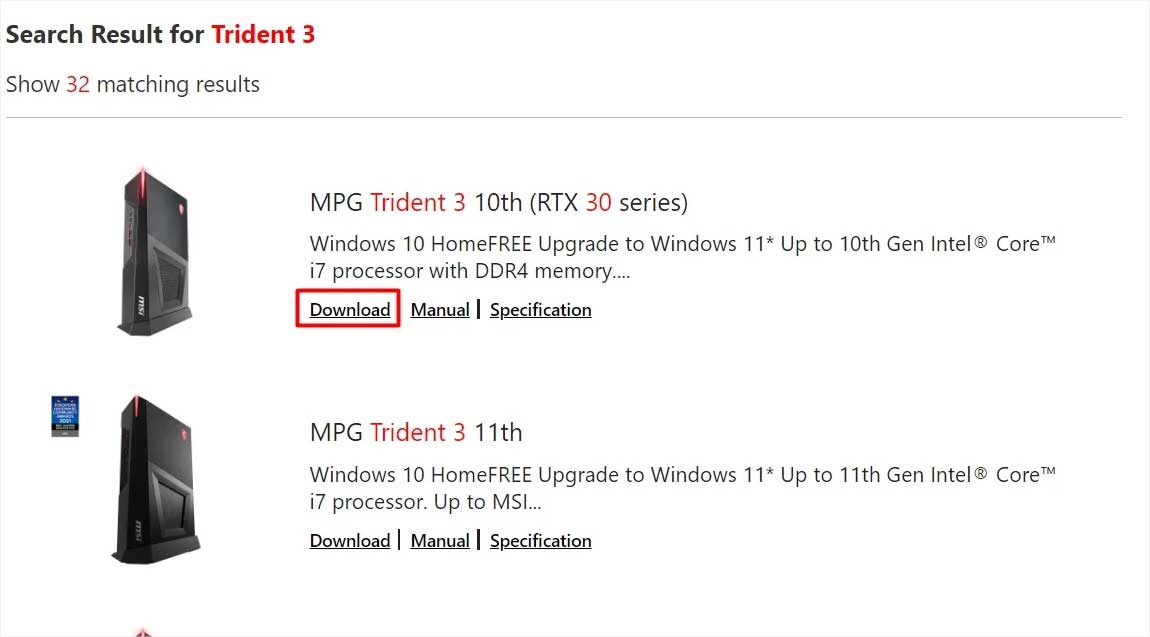
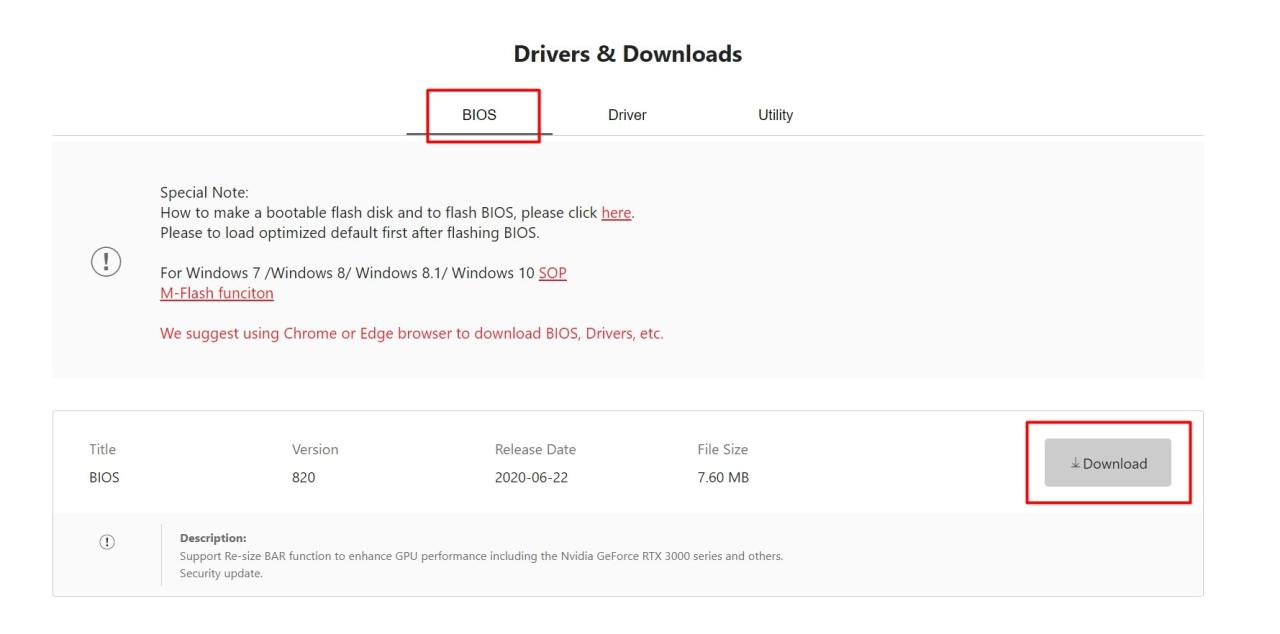
Étape 3 : Chargez les fichiers de mise à jour sur le lecteur USB
Vous avez mis la clé USB en place et les fichiers téléchargés, il est donc temps de mettre les fichiers sur la clé USB. Le fichier téléchargé sera compressé au format zip, qui doit être extrait sur la clé USB. Suivez les étapes ci-dessous pour le faire :
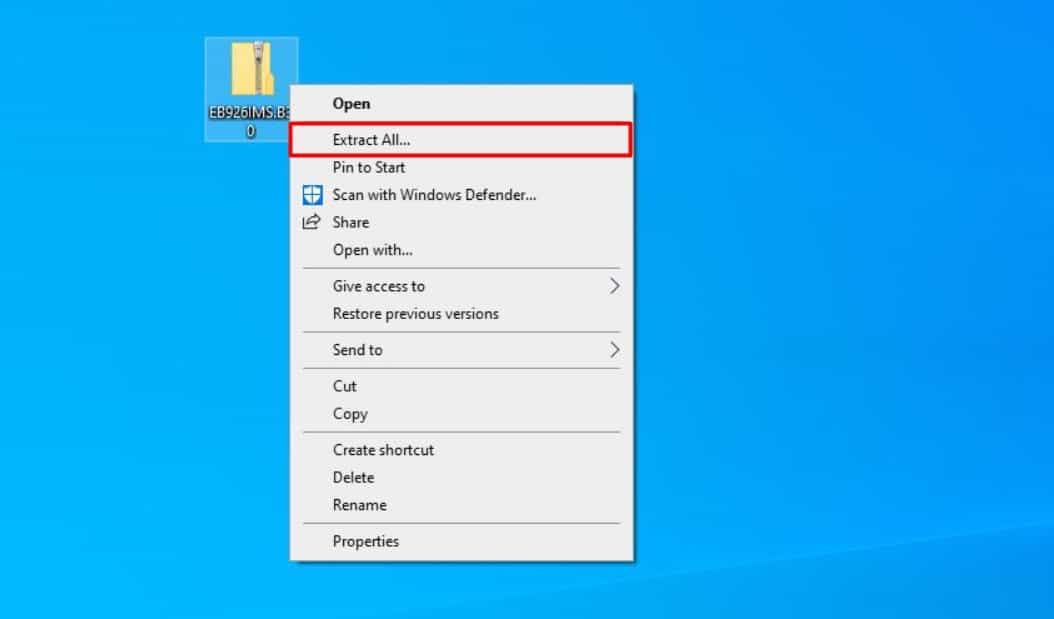
Étape 4 : Mise à jour du BIOS
Maintenant, passons à l’étape cruciale, qui consiste à mettre à jour le BIOS à l’aide des fichiers de mise à jour téléchargés. Éteignez votre PC, insérez votre clé USB qui contient les fichiers de mise à jour, puis suivez les étapes indiquées ci-dessous :
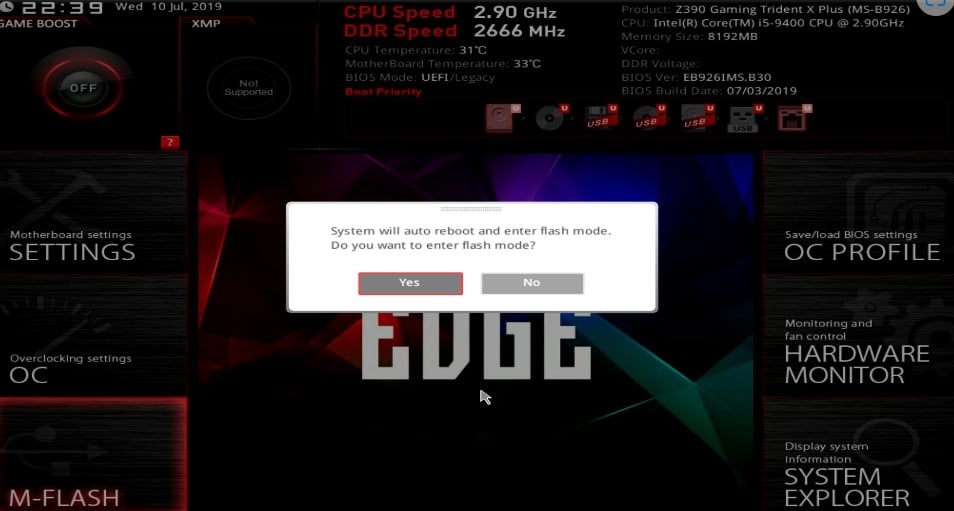
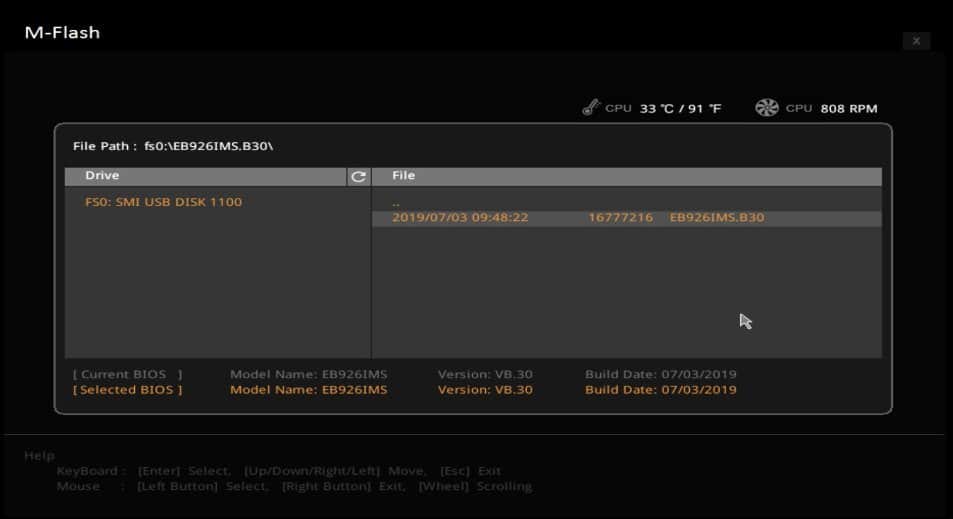
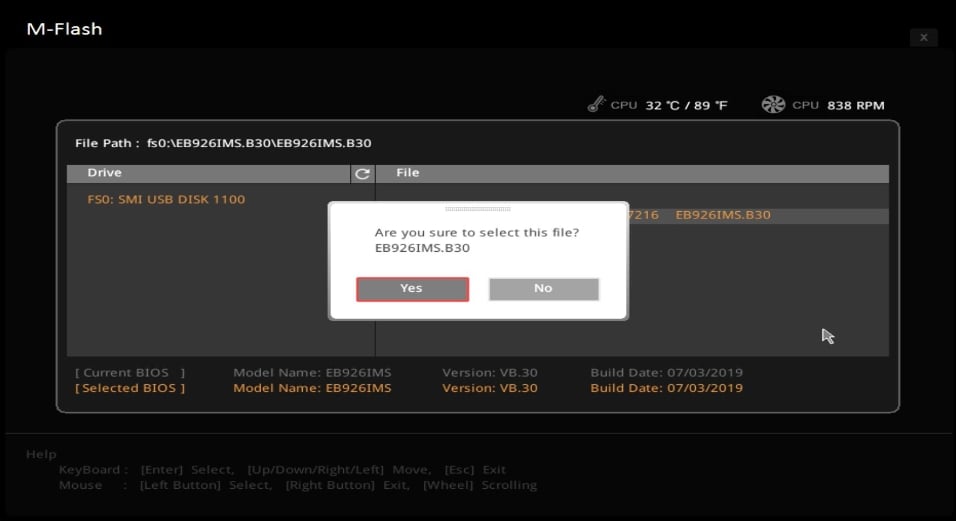
Utiliser le Flashback du BIOS
Une alternative à la méthode ci-dessus est d’utiliser le bouton USB de flashback du BIOS. Il s’agit d’un bouton physique placé sur la carte mère qui, associé à un port dédié, permet de lancer le processus d’installation du BIOS. L’avantage d’utiliser le bouton flashback est que vous n’aurez pas à entrer manuellement dans le menu du BIOS (la plupart du temps).
Bien que toutes les cartes mères ne le proposent pas, MSI est la seule à le faire. Commençons par les étapes :

Note : La mise à jour du BIOS avec flash ne peut pas toujours être lancée en utilisant le bouton Flashback. Vous devrez peut-être ouvrir le menu du BIOS et trouver ‘Flash BIOS’ ou ‘Update BIOS’.